“Takip ettiğiniz bağlantının süresi doldu”, WordPress panosu aracılığıyla tema ve eklenti yüklemeye çalışırken meydana gelen yaygın bir hatadır.
Hata genellikle yüklemeye çalıştığınız dosya WordPress tarafından belirlenen varsayılan yükleme ve çalıştırma sınırlarından daha büyük olduğunda ortaya çıkar. Sorunu çözmenin en iyi yolu, varsayılan yükleme sınırlarını artırmaktır.
Bu kılavuzda, “takip ettiğiniz bağlantının süresi dolmuş” ya da “izlediğiniz bağlantının süresi dolmuş” olarak karşımıza çıkan hatayı birkaç basit adımda nasıl çözüleceğini göstereceğiz.
Neler Okuyacaksınız? →
‘Takip Ettiğiniz Bağlantının Süresi Doldu’ Hatasına Ne Sebep Oluyor?
WordPress panosunu açıp Medya >> Yeni Ekle sayfasına giderseniz, varsayılan olarak WordPress’in daha büyük boyutlu dosyaları yüklemenizi engelleyen sabit bir yükleme boyutu sınırına sahip olduğunu fark edeceksiniz.
Bu önceden belirlenmiş boyutlar, kullandığınız web barındırma planının türüne bağlı olarak farklılık gösterir. WordPress hosting barındırma sağlayıcıları maksimum yükleme boyutu sınırı olarak 100 MB’ın üzerinde ayarlanmış olsa da , daha küçük paylaşılan barındırma planları boyutu 25 MB ile sınırlayabilir. Bu sınır genellikle sizi ağır temalar ve eklentiler yüklemekten alıkoyan şeydir.
Web sitenizin daha büyük bir yükleme boyutu sınırı olsa bile, web sitenizin maksimum yürütme süresi sınırlıysa, WordPress genellikle daha büyük dosyaları karşıya yükleyemez. Bu, ölümcül hatalarla ve “takip ettiğiniz bağlantının süresi dolmuş” hatası gibi diğer belirli sorunlarla karşılaştığınızda ortaya çıkar.

‘Takip Ettiğiniz Bağlantının Süresi Dolmuş’ Hatası Nasıl Düzeltilir?
“İzlediğiniz bağlantının süresi doldu” hatasını düzeltmek için yapmanız gereken tek şey web siteniz için maksimum yükleme boyutunu ve yürütme sürelerini artırmak.
Bu, bir çekirdek WordPress dosyasını düzenlemeyi ve birkaç satır kod kopyalamanızı gerektirir. Birkaç farklı şekilde yapılabilir. Bu süreçte size rehberlik edeceğiz. Tüm bu yöntemleri takip etmemeyi unutmayın. Bir yöntem işe yaramadıysa, yaptığınız değişiklikleri geri alın ve bir sonraki yöntemi deneyin. Hepsi aynı anda değil!
Not: Web sitenizi yedekleyin ve çekirdek WordPress dosyalarında herhangi bir değişiklik yapmadan önce dosyaların kopyalarını alın. Ne yaptığınızı bilmiyorsanız, bir uzmandan yardım isteyin.
1. Yöntem: .htaccess dosyasını düzenleme
.Htaccess dosya WordPress tarafından kullanılan bir çekirdek dosyasıdır. WordPress tarafından ayarlanan varsayılan yükleme sınırlarını değiştirmek için bu dosyayı düzenleyebilir ve kodumuzu kopyalayabiliriz.
Dosyayı düzenlemek için sunucunuz da ki WordPress dosyalarına erişmeniz gerekir. CPanel’i kullanarak sunucuya nasıl erişeceğimizi göstereceğiz. Ancak bir FTP istemcisi uygulamasını da kullanabilirsiniz.
Adım 1: CPanel’e giriş yapın
Eğer CPanel’i hosting hesabınızla bulamıyorsanız, web sitesi alan adınızın sonuna “ cpanel ” yazmanız yeterlidir (örn: interbilgi.com/cpanel).
Sonra CPanel kullanıcı adı ve şifresini girin. Bu bilgiler genellikle size barındırma sağlayıcınızın size gönderdiği hoş geldiniz e-postasında verilir.
Adım 2: Dosya Yöneticisini Bulun ve Açın
CPanel’de, Dosya Yöneticisi uygulamasını bulun ve açın. Sonra nereye gitmek istediğinizi soracaktır. Açmak için seçin public.html klasörü.
Adım 3: Kodu Kopyala
Public.html klasöründe .htaccess dosyasını göreceksiniz. Bu dosyaya sağ tıklayın ve Düzenle’yi seçin.
Sonra aşağıdaki kod satırlarını kopyalayıp .htaccess dosyasının sonuna yapıştırın.
php_value upload_max_filesize 64M
php_value post_max_size 64M
php_value max_execution_time 300
php_value max_input_time 300İşiniz bittiğinde Kaydet’i tıklayın.
Bu yöntem genellikle hatayı düzeltir. İşe yaramazsa, bir sonraki yöntemi deneyin.
2. Yöntem: bir PHP.ini dosyası oluştur
Sunucunuza dönün ve public.html klasörüne gidin . Ardından , bilgisayarınızda henüz oluşturduğunuz PHP.ini dosyasını yükleyin .
Bu hatayı düzeltir ve yükleme boyutu sınırlarını 64 MB’a çıkarır.
Sonuç olarak
Bu yöntemler, sorunu gidermeye yardımcı olmalı ve WordPress panosu aracılığıyla daha büyük boyutta temalar ve eklentiler yüklemenize izin vermelidir.
Ancak, bazı paylaşılan barındırma sağlayıcılarının büyük dosyalar yüklemenizi engelleyen kısıtlamaları olabilir. Sorun devam ederse, web barındırma sağlayıcınıza başvurun ve yardımlarını isteyin.
Gelecekte, doğrudan sunucunuza erişmek için Filezilla gibi bir FTP istemcisi uygulamasını kullanın ve büyük dosyaları kolayca yüklemek için FTP istemcisini kullanarak temaları ve eklentileri yükleyin.
 NET::ERR_CERT_AUTHORITY_INVALID Hatası Nasıl Düzeltilir?
NET::ERR_CERT_AUTHORITY_INVALID Hatası Nasıl Düzeltilir? Windows 11’de 0x800f081f Hatası Nasıl Düzeltilir?
Windows 11’de 0x800f081f Hatası Nasıl Düzeltilir?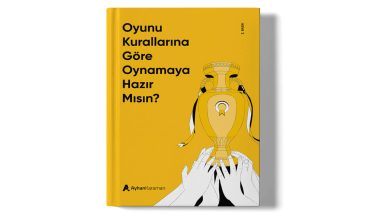 Ayhan Karaman SEO Kitabı İncelemesi
Ayhan Karaman SEO Kitabı İncelemesi